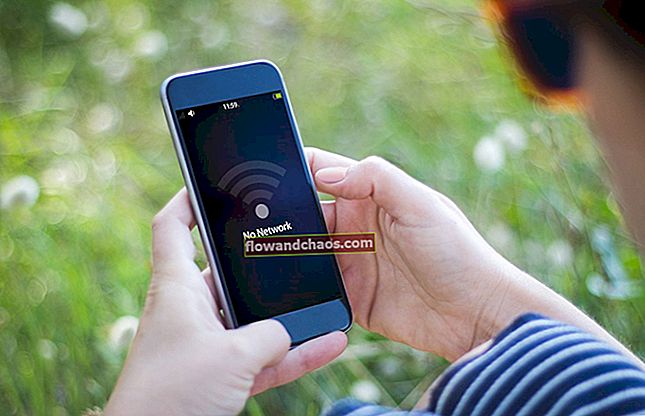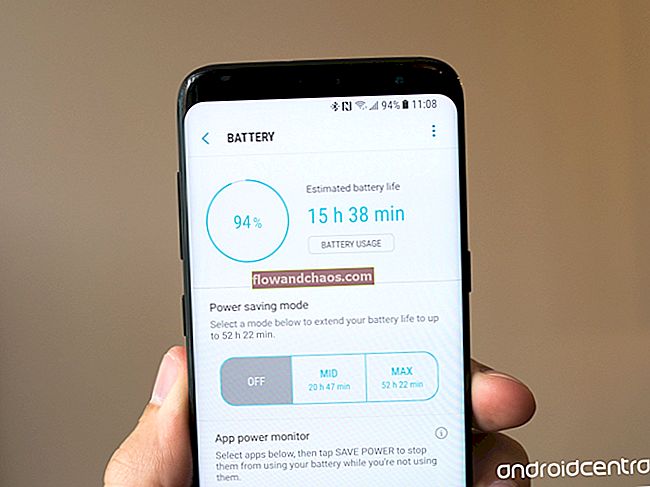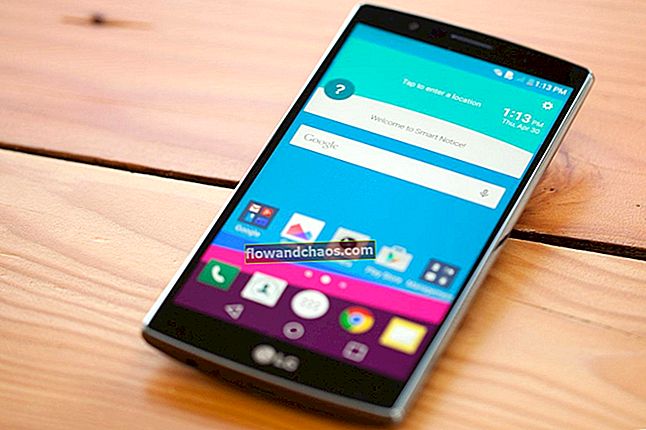Android je izvrstan OS, poznat po svojoj jednostavnosti i izvrsnim performansama. Bez obzira koju verziju operativnog sustava imate, svako malo možete naići na problem. Kad primijetimo problem, obično mislimo da ćemo uskoro morati posjetiti servis ili uložiti u novi telefon ili tablet. Dobra vijest je da većinu problema možete riješiti sami, pogotovo ako je za to odgovorna treća strana. Android dolazi s vrlo korisnim alatom - sigurnim načinom rada. Pomaže nam utvrditi uzrokuje li problem jedna od aplikacija koju smo preuzeli. Ovog puta pokazat ćemo vam kako pokrenuti Android u sigurnom načinu.
Također pogledajte: Kako popraviti da se Android neće povezati s Wi-Fi mrežom na svim varijantama
Što je sigurni način rada na Androidu?
Prije nego što vam pokažemo kako pokrenuti Android u sigurnom načinu rada, objasnimo što je to siguran način.
Sigurni način rada praktičan je alat za rješavanje problema koji korisnicima Androida pomaže da shvate uzrokuje li problem jedna od aplikacija koju su preuzeli na njihovom uređaju. Vjerovali ili ne, aplikacije treće strane mogu izazvati gomilu problema. Ako su loše kodirani, mogu biti odgovorni za pregrijavanje, probleme s GPS-om, zaostajanje, smrzavanje, pražnjenje baterije i mnoge druge probleme.
Kad ponovo pokrenete uređaj u siguran način, onemogućit će se sve aplikacije trećih strana. To znači da možete koristiti samo programe koji ste dobili s telefonom ili tabletom.
Upotrijebite telefon ili tablet u sigurnom načinu neko vrijeme, recimo nekoliko sati ili jedan dan. Pogledajte kako se vaš Android uređaj ponaša u sigurnom načinu. Ako ste primijetili pregrijavanje ili zaostajanje, upotrijebite uređaj neko vrijeme kako biste provjerili radi li i dalje polako ili se zagrijava. Ako to nije slučaj, a sve funkcionira sasvim u redu, tada je definitivno za problem odgovorna jedna od aplikacija. Međutim, nećete dobiti odgovor koja je aplikacija krivac. Morat ćete izbrisati aplikacije treće strane jednu po jednu ili izvršiti vraćanje na tvorničke postavke. S druge strane, ako se problem nastavi, možete isprobati druge korake za rješavanje problema za taj problem, otići na tvorničko resetiranje i ako ništa ne uspije, posjetite servis.
Kako pokrenuti Android u sigurnom načinu rada?
Sad kad znamo što je ovaj alat, pogledajmo kako pokrenuti Android u sigurnom načinu za Android 4.1 ili noviji. Koraci su prilično jednostavni.
- Pritisnite i držite tipku za uključivanje / isključivanje
- Vidjet ćete izbornik s nekoliko opcija
- Pritisnite i držite Isključeno

- Nakon sekunde ili dvije bit ćete upitani želite li ponovno pokrenuti uređaj u siguran način

- Dodirnite U redu
- Uređaj će se ponovno pokrenuti i vidjet ćete Sigurni način rada u donjem lijevom kutu zaslona.

Sad kad ste u sigurnom načinu, normalno koristite uređaj. Ako radi bez problema, možete biti sigurni da jedna od aplikacija uzrokuje problem. Jedino rješenje je brisanje aplikacija trećih strana jednu po jednu. Ako imate previše aplikacija i želite uređaj ponovno pokrenuti, možete se vratiti na tvorničke postavke (objašnjeno u nastavku).
Da biste izbrisali aplikacije, slijedite korake u nastavku:
- Idite na Postavke
- Dodirnite Aplikacije (na nekim je uređajima opcija Upravitelj aplikacija, Upravljanje aplikacijama itd.)
- Zatim dodirnite odjeljak "Preuzeto"
- Dodirnite aplikaciju koju želite izbrisati, a zatim dodirnite Deinstaliraj

Ako imate na tone aplikacija trećih strana i ako vam deinstaliranje jedna po jedna oduzima dugo vrijeme, možete izvršiti vraćanje na tvorničke postavke podataka. Također, možete isprobati ovo ako problem i dalje postoji u sigurnom načinu. To će izbrisati sve s vašeg uređaja, ne samo aplikacije, već i postavke i podatke. Zbog toga trebate imati sve sigurnosne kopije.
- Idite na Postavke
- Zatim dodirnite Sigurnosna kopija i poništavanje
- Dodirnite Vraćanje tvorničkih podataka
- Dodirnite Resetiraj telefon ili Resetiraj tablet.

Kako isključiti siguran način?
Kada ste spremni za izlazak iz sigurnog načina, pritisnite i držite tipku za uključivanje / isključivanje, a zatim dodirnite Restart. Uređaj će se pokrenuti u uobičajeni način i možete ga koristiti kao i obično.
Aplikacije trećih strana mogu uzrokovati probleme na svim Android uređajima, uključujući LG G3, LG G4, Samsung Galaxy S5, Samsung S3 Samsung S6, Samsung S7, HTC One M9, HTC 10 i sve ostale modele. Zahvaljujući Android sigurnom načinu rada možete lako otkriti je li neka aplikacija kriva za pregrijavanje, zaostajanje ili neki drugi problem. Ako je to slučaj, izbrišite aplikacije. Uvijek ih možete instalirati jedan po jedan i provjeriti koji je uopće izazvao problem.
Prilikom preuzimanja aplikacija s Google Playa, obratite pažnju na odjeljak s komentarima. Pogledajte što su drugi korisnici Androida imali za reći. Ako se puno žale na potrošnju baterije ili neke druge probleme, izbjegavajte preuzimanje te aplikacije. Dobra stvar je što na Google Playu postoji mnoštvo aplikacija, pa možete pronaći sličnu aplikaciju koja radi besprijekorno!